Slik spiller du Steam-spill på Android og iOS
Miscellanea / / April 02, 2023
Med bærbart spill på vei oppover, har mange håndholdte konsoller som Steam Deck og Nintendo Switch oversvømmet markedet. Men før du tjener penger på den splitter nye håndholdte enheten, er det verdt å vite at du kan spille dine favoritt Steam-spill på telefonen.

Takket være Steam Link-appen kan du streame spill fra datamaskinen til telefonen din over internett og spille dem ved å bruke den som en trådløs kontroller. Det er praktisk å spille dine favoritt Steam-spill fra telefonen hvis du har en sterk internettforbindelse. Dessuten må datamaskinen din oppfylle systemkravene til spillene du vil spille.
Aktiver Remote Play Inside Steam
Før du kan spille favorittdataspillene dine eksternt ved å bruke Steam Link-appen på telefonen din, må du aktivere Remote Play-bryteren i Steam. Dette lar datamaskinen din kommunisere trådløst med telefonen din over internett.
Hvis du ikke allerede har Steam installert på datamaskinen din, kan det være lurt å se på vår komplett veiledning for å installere Steam på Windows 11. Følg deretter trinnene nedenfor for å aktivere Remote Play i Steam.
Merk: Trinnene for å åpne Steam og aktivere Remote Play kan variere på macOS.
Trinn 1: Trykk på Windows + S-tastene for å åpne Windows Søk og søk etter Damp. Deretter, fra søkeresultatet for Steam, klikker du på Åpne.

Steg 2: Klikk på alternativet for Steam øverst til venstre. Når kontekstmenyen vises, klikk på Innstillinger.

Trinn 3: I dialogboksen Innstillinger klikker du på alternativet for Remote Play.

Trinn 4: Klikk på avmerkingsboksen som sier Aktiver fjernspilling. Klikk deretter på OK for å lagre endringene.

Etter det kan du pare telefonen din med Steam via Steam Link-appen. Fortsett å lese videre ettersom vi forklarer mer om det.
Med Remote Play-bryteren aktivert, må du laste ned Steam Link-appen for Android- eller iOS-telefonen din. Etter at appen er ferdig nedlastet, må du koble telefonen til en datamaskin som kjører Steam, som beskrevet i trinnene nedenfor:
Trinn 1: Åpne Play Store på Android-telefonen eller App Store på iPhone, søk etter Steam Link og last ned appen.


Du kan også trykke på en av nedlastingsknappene nedenfor for å laste ned Steam Link for Android eller iOS.
Last ned Steam Link for Android
Last ned Steam Link for iOS
Steg 2: Etter at appen er lastet ned, trykker du på Steam Link-appen for å åpne den.
Trinn 3: Godta tillatelsene som vises på telefonens skjerm, og trykk på Kom i gang.

Trinn 4: Steam Link vil skanne etter datamaskiner som kjører Steam koblet til det samme Wi-Fi-nettverket.
Steam Link vil automatisk oppdage datamaskinen din hvis telefonen og datamaskinen er koblet til samme Wi-Fi-nettverk. Automatisk oppdagelse vil imidlertid ikke fungere hvis du prøver oppdagelse på mobildata, og du må koble telefonen til Steam manuelt, som beskrevet i trinn 5 til 10.

Trinn 5: Hvis en datamaskin ikke blir oppdaget, trykk på Annen datamaskin.

Trinn 6: Noter ned den firesifrede koden som vises på skjermen og åpne Steam på datamaskinen.

Trinn 7: På datamaskinen din som kjører Steam, klikk på Steam-alternativet øverst til venstre. Deretter, fra kontekstmenyen som vises, klikker du på Innstillinger.

Trinn 8: I dialogboksen Innstillinger klikker du på alternativet for Remote Play.

Trinn 9: Klikk nå på Par Steam Link.

Trinn 10: Skriv inn den firesifrede koden du noterte ned tidligere i tekstboksen og klikk OK.
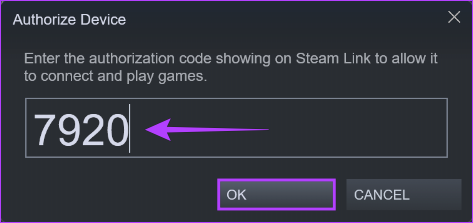
Trinn 11: Trykk på datamaskinens navn når det vises på telefonen.

Trinn 12: Med Steam Link koblet til datamaskinen din, trykk på Start Playing.

Etter dette vil du se datamaskinen som kjører Steam vises på telefonens skjerm. Du kan nå bruke telefonen som en trådløs kontroller for å navigere i menyer og spille favorittspillene dine.

Nyt favorittspillene dine mens du er på farten
Ved å følge denne guiden kan du nyte favorittspillene dine mens du er på farten, så lenge datamaskinen er slått på og koblet til internett. Imidlertid, hvis du har problemer med å streame Steam-spill til telefonen din, kan du prøve beste måtene å fikse Steam Remote Play som ikke fungerer på Windows.
Sist oppdatert 05. januar 2023
Artikkelen ovenfor kan inneholde tilknyttede lenker som hjelper til med å støtte Guiding Tech. Det påvirker imidlertid ikke vår redaksjonelle integritet. Innholdet forblir objektivt og autentisk.



